

By バーノン・ロデリック, Last updated: March 5, 2018
Part1。 iPhoneのパスワードの詳細Part2。 Fonedogを使用してパスワードなしでiPhoneのバックアップを復元Part3。 ビデオガイド:パスワードなしでiPhoneのバックアップを復元する方法Part4。 概要
「パスワードなしでiPhoneのバックアップを復元する方法の解説は議論の価値がある」
「これはちょっと面白く聞こえるかもしれませんが、笑ってはいけません。これまで経験したのは私だけではないが、私のiPhoneのパスワードはわかりません。私はこれまでに起こった唯一の人ではなく、私は最後になるだろうと思う。
私はそれが私がいつも置いていたパスワードだと確信していましたが、何らかの理由でパスワードを入力するたびに私は拒否され続けます。 アー。 これは本当にイライラしていて、私は皆に思い出させる。それは絶対に100%面白いものではない。
私は本当に私の電話を取り戻す必要があります、そして、お客様がそれを何らかの脱獄の専門家か何かと呼んでいないうちに、私はそれを自分で解決したいのですか? それはまだ少し恥ずかしいと私はむしろこれについて完全にお母さんを維持したいと思います。
とにかく、自分のパスワードを使わなくても自分の情報を回復する方法が必要ですか? 私はここで間違った木を鳴らしていないと教えてください。 ありがとう! "
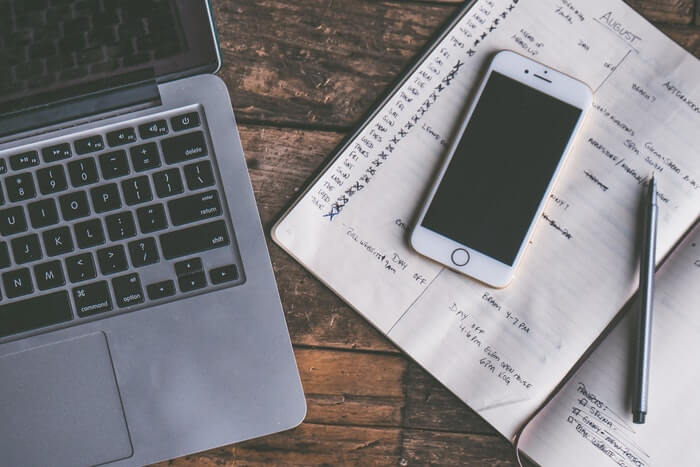
iPhoneはすばらしいスマートフォンで、Appleのフラッグシップ携帯電話です。 携帯電話の人気は疑う余地なく、市場で入手可能なスマートフォンの中でも最も広く求められているものの1つです。
iPhoneがリリースされるたびに、一台のユニットを入手して初めて使用するユーザーや、古いiPhoneからアップグレードするユーザーが増えています。新しい技術の進歩などがあります。
iPhoneほど驚くほど、多くの人にとってまだ個人的なものであることに注意することが重要です。 当社はそれぞれのスマートフォンに非常に重要な情報をたくさん保存する傾向があります。他のものは非常に重要なビジネスの詳細を持っており、プライベートなものもたくさんあります。 当社の情報を常に安全に保ち、手の届かないところに手を差し伸べることが、当社の最大の関心事であることは間違いありません。
その前提は、何らかの形で閉鎖されたドアの裏に情報を保持する方法が必要であることを意味し、当社の大部分の最初の防衛線は、携帯電話にアクセスするために使用されるパスワードです。
新しいiPhoneにはほとんどのファイルにアクセスするために拇印が必要なことは事実ですが、何らかの理由で電話が再起動したり、何らかの理由で拇印を読み取れなかったりする場合があります。 顔の認識についても忘れてはいけませんが、パスワードがある理由で失敗すると仮定して使用することもできます。 そのパスワードは、当社の重要な情報がすべて漏出するのを防ぐのに役立つ、多くの人の最初の保護手段です。
パスワードは素晴らしいですが、それを忘れることは驚くほど迷惑でもあり、上記のユーザーのように、突然、ほとんどイライラしません パスワードを忘れる。 もちろん、最初から間違ったパスワードを入力した場合や、理由を知っている間違いがあった可能性があります。 それが何であれ、パスワードは必要であり、お客様はそれを持っていません。
残念なことに、2つの方法はありません。電話機を一度に再フォーマットしたくない場合は、ほとんどの場合パスワードが必要です。 しかし、お客様が本当に選択肢がないとすれば、心配しないでください。 トンネルの下にはいくつかの光があります。 Fonedog iOS Data Recoveryと呼ばれるプログラムは、パスワードを使用せずに情報を元に戻すのに役立ちます。
Fonedog iOS Data Recoveryは、バックアップされたデータ、削除されたデータなどを復元するのに役立つ素晴らしい小さなツールです。 コンタクト, メッセージ、写真など、すべてをお客様のパスワードを使用せずに。 以下の簡単な手順に従ってください。パスワードを使用せずに情報を回復できるはずです。
注:この情報は、iCloudを使用して情報をバックアップした場合に、Fonedog iOS Data Recoveryを使用してiCloudに保存された情報にアクセスする場合に最適です。
お客様が選んだコンピュータまたはラップトップにFonedog iOS Data Recoveryをダウンロードしてインストールしてください。 インストールが完了したら、Fonedog iOSデータ復元を実行し、いくつかのオプションが表示されますので、3つ目の項目に注目し、「iCloudバックアップファイルから復元する」に進んでください。 iCloudのユーザー名とパスワードを入力することができる、おなじみの画面が表示されます。 順方向に進めるためにそれらを単に完了してください。

iCloudアカウントにログインする - Step1
iCloudのユーザー名とパスワードを使用して正常にログインすると、回復するオプションが表示されます。 返信したいデータの種類を選択することができます。メッセージ、通話履歴、カメラロール、カレンダーなど、複数の選択肢が表示されます。 該当するボックスにチェックを入れ、「次へ」ボタンをクリックします。
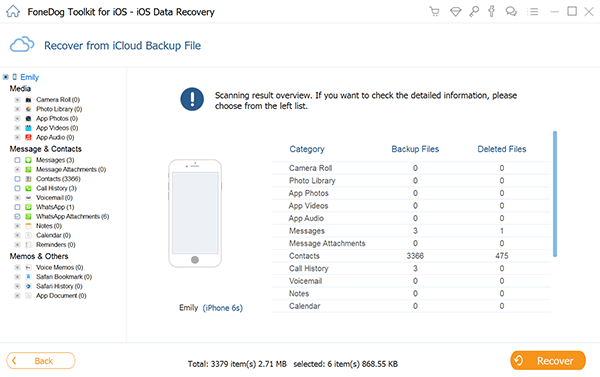
iCloudバックアップファイルの選択 - Step2
この画面では、各エントリを個別に選択してスキャンすることができます。 お客様が写真を復元していると言うと、写真を1枚ずつ見ることができます。メッセージを見ると、メッセージが表示され、来た人などが表示されます。連絡先番号を取得すると、名前と保存した番号を入力します。
これにより、元に戻したいファイルと削除したいファイルを簡単に選択できるようになります。 適切なチェックボックスをもう一度選択して、回復する."
すぐに、お客様のコンピュータに保存されます。 iCloudからログアウトし、Fonedog iOSデータ復元を終了します。

iPhoneのバックアップを復元する - Step3
今では、お客様のパスコードがなくても、Fonedog iOS Data Recoveryのおかげでお客様の情報にアクセスできるようになりました。 それは、ほとんどのユーザーが問題を持たない、すばやく簡単なプロセスです。 Fonedog iOSデータ復元 iPadsや他のiOSデバイスとも連携するため、Fonedog iOS Data Recoveryと他のリカバリオプションを組み合わせることで、パスワードを紛失してしまう心配がありません。
コメント
コメント
人気記事
/
面白いDULL
/
SIMPLE難しい
ありがとうございました! ここにあなたの選択があります:
Excellent
評価: 4.6 / 5 (に基づく 80 評価数)